無料パスワード管理ソフトID Manager。
Windows11を使うようになった今でも重宝している。
ただ、最近、ID Managerの内容が見えにくい。
老眼かな?
ID Managerのフォントを変えてみよう。
見えやすくなるかも。
ID Managerのフォントを変えよう
ID ManagerはデフォルトでフォントMS Pゴシック、スタイル標準、12Pになっている。
これを変更していく。
1.ID Managerを起動。
2.〔設定〕タブを押し、さらに〔設定〕を押す。
3.〔表示設定〕タブを押し、〔フォントの変更〕を押す。
4.「フォント」のウィンドウでフォント名・スタイル・サイズを選び、〔OK〕を押す。
↓がフォント設定を変えたID Managerの表示。
タブのフォントは変わらないが、中身の表示はだいぶフォント設定に応じて大きくなっている。
ID Managerは昔からあるパスワード管理ソフトだが使い勝手が良い
ID Managerは昔からあるID・パスワード管理ソフト。
が、ID・パスワード管理ソフトとしては非常に使い勝手が良い。
入力管理できる項目が多く、設定も多様。
ID Managerの設定を細かく説明すると分厚いマニュアルが作れそうなくらい。
もちろんデフォルトの設定のままでもOK。
自分が使いやすい設定に変えるのもOK。
USBなどに入れて持ち運ぶこともできる。
データの出力に関しても、ID Manager独自のデータファイルだけでなくCSV・Xmlファイルへのエクスポート・インポートもできる。
ユーザー設定で、複数の人が一つのID Managerを利用することも可能。
Windows11になった今でも、パスワード欄への一括入力もいまだ現役で通用する。
ブラウザやクラウドベースのパスワード管理アプリよりID Managerは使いやすい。
ID Managerに代わるID・パスワード管理ソフト(アプリ)は無料のソフト(アプリ)ではなかなか見つけられないと思う。
だいぶ昔からあるパスワード・ID管理用のソフトだが、Windows11になった今でも利用している。

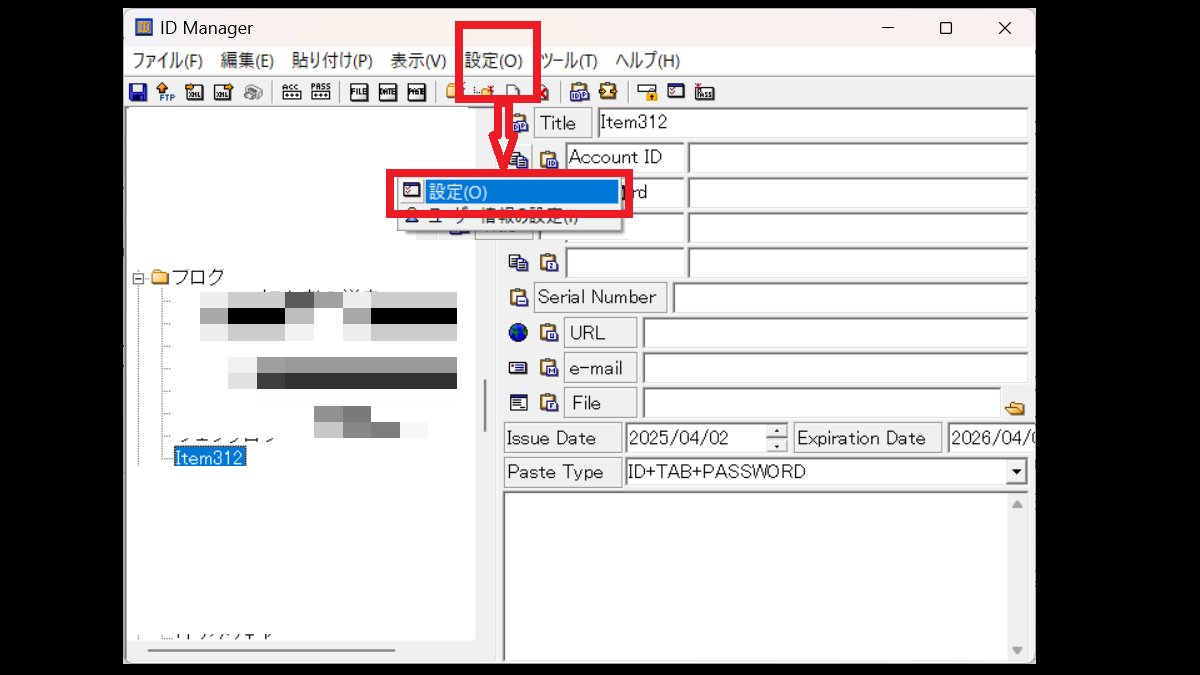

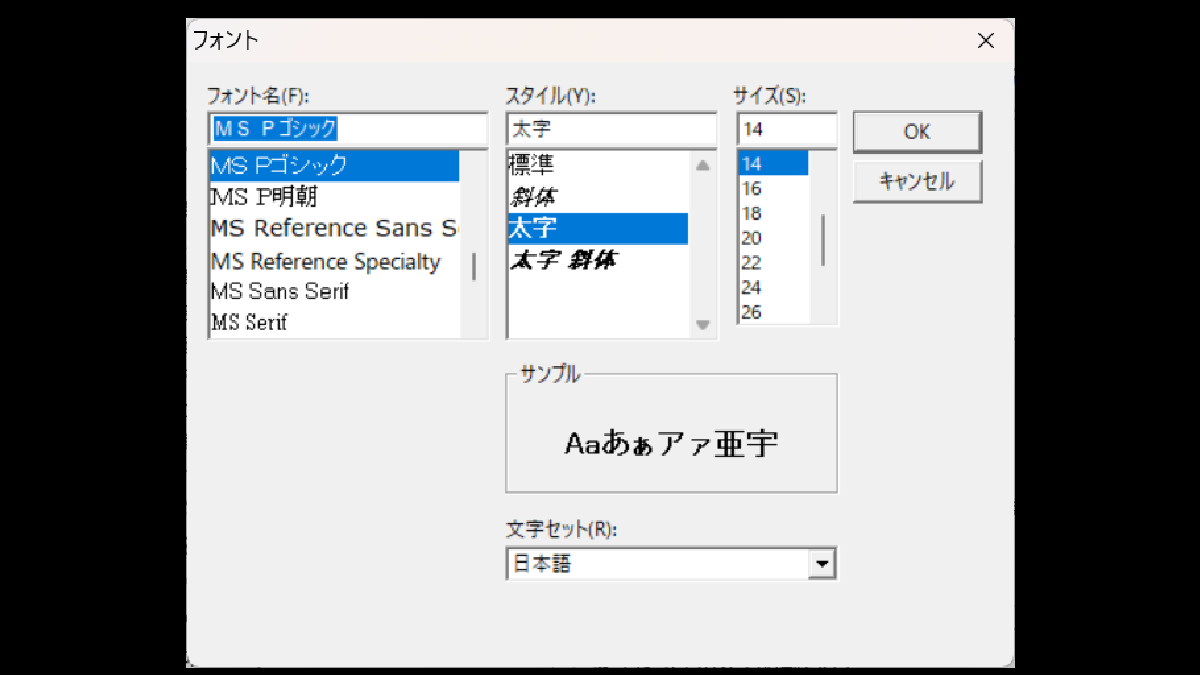
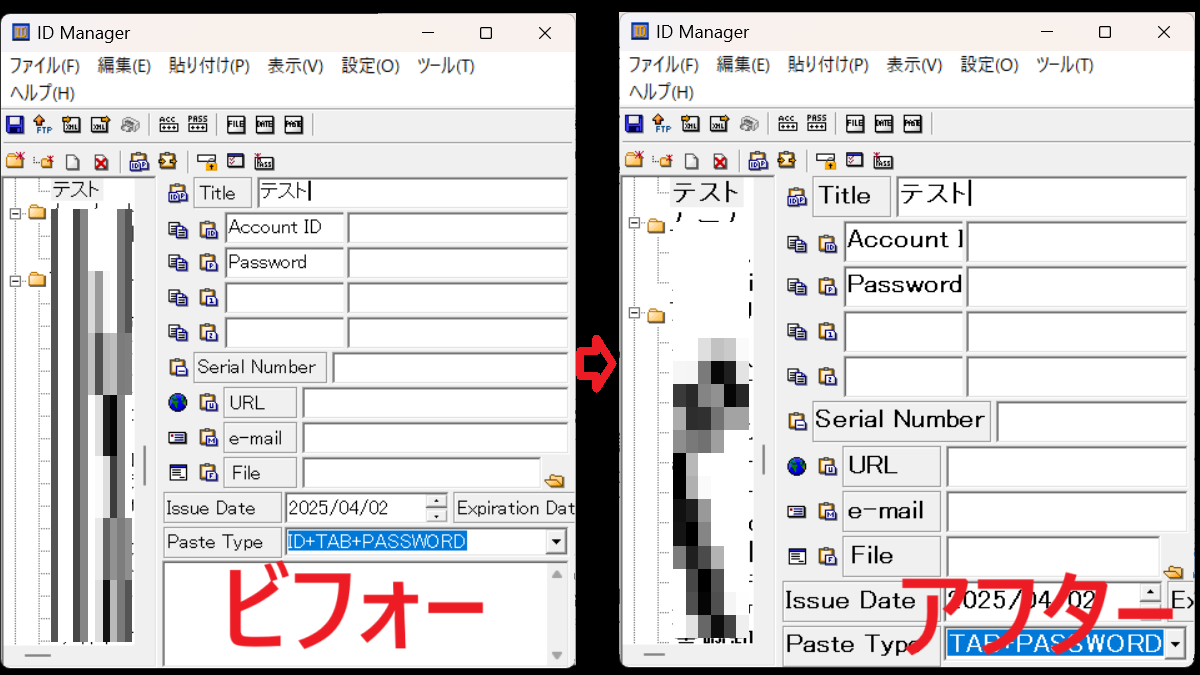

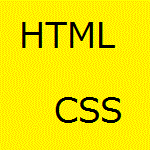

コメント